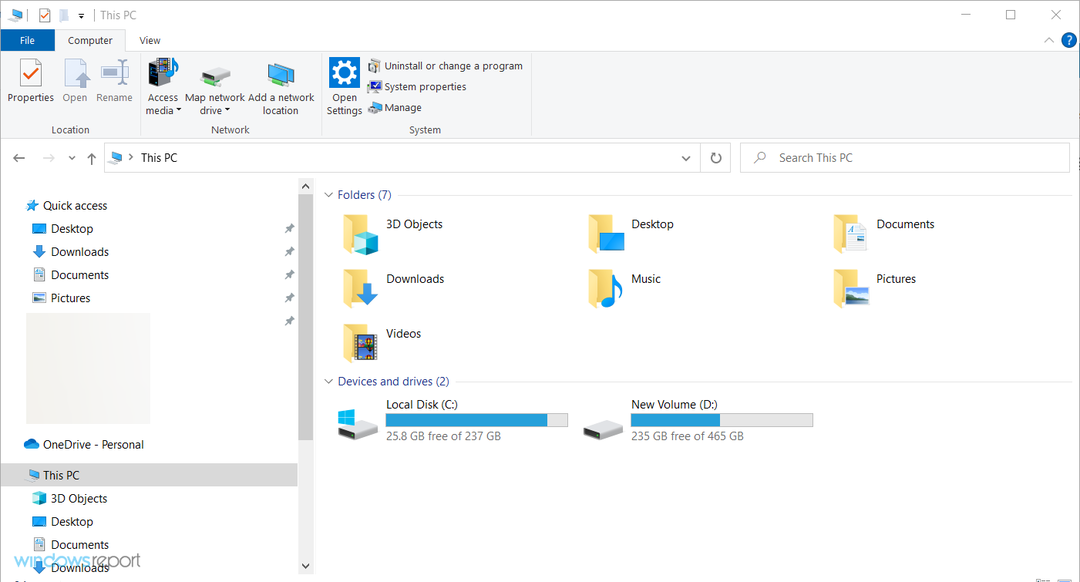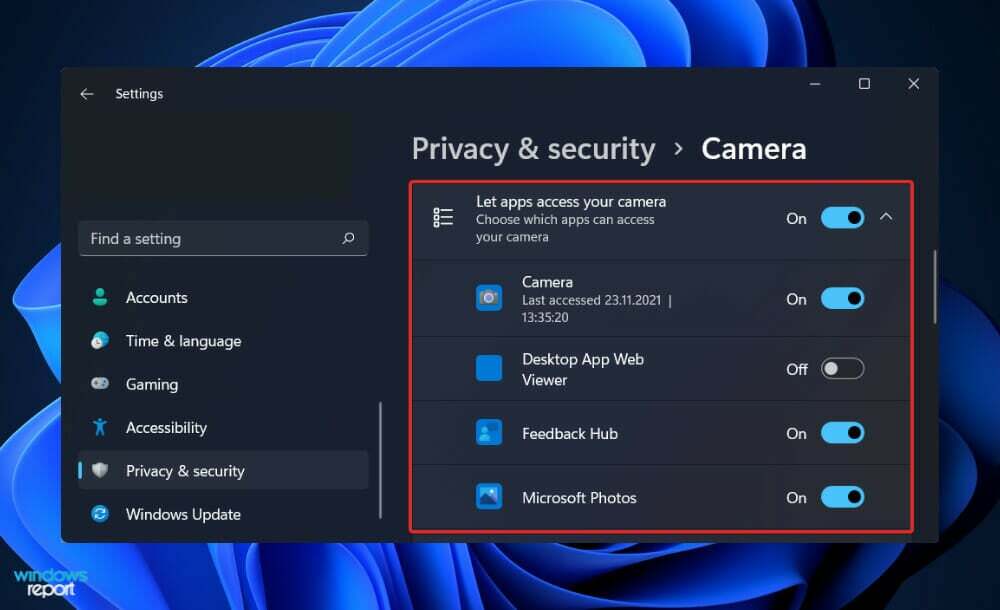Εργάζεστε σε διαφορετικές ζώνες ώρας; Σας καλύψαμε.
- Η Microsoft έχει μια δυνατότητα που σας επιτρέπει να προσθέσετε περισσότερα ρολόγια στα Windows 11
- Μπορείτε να προσθέσετε έως και δύο ρολόγια πάνω από το ημερολόγιό σας από τη γραμμή εργασιών
- Μπορείτε επίσης να προσθέσετε emojis για να τα διαφοροποιήσετε.
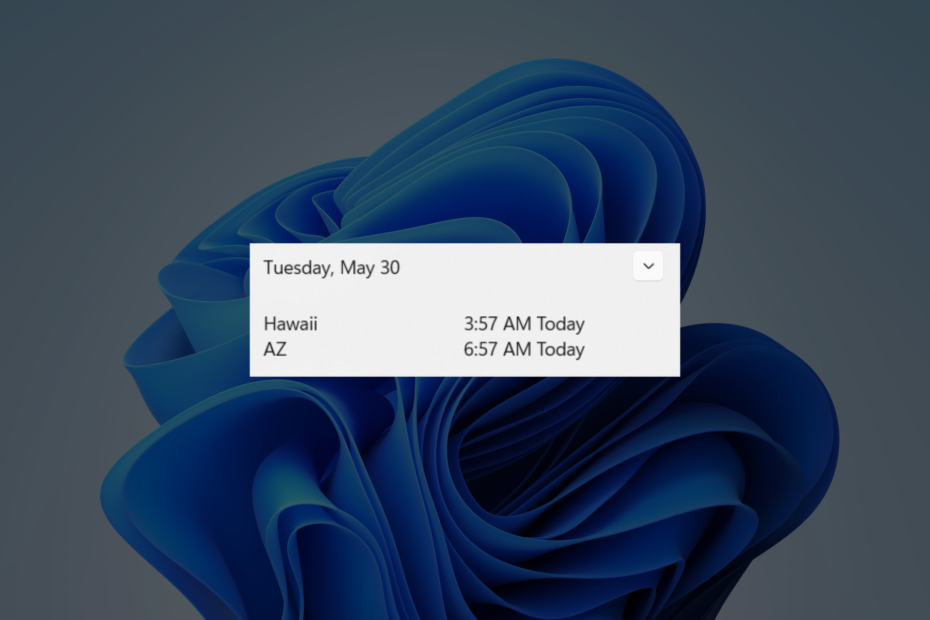
ΧΕΓΚΑΤΑΣΤΑΣΗ ΚΑΝΟΝΤΑΣ ΚΛΙΚ ΣΤΟ ΑΡΧΕΙΟ ΛΗΨΗΣ
- Κατεβάστε το Restoro PC Repair Tool που συνοδεύεται από πατενταρισμένες τεχνολογίες (διαθέσιμο δίπλωμα ευρεσιτεχνίας εδώ).
- Κάντε κλικ Εναρξη σάρωσης για να βρείτε ζητήματα των Windows που θα μπορούσαν να προκαλούν προβλήματα στον υπολογιστή.
- Κάντε κλικ Φτιάξ'τα όλα για να διορθώσετε ζητήματα που επηρεάζουν την ασφάλεια και την απόδοση του υπολογιστή σας.
- Το Restoro έχει ληφθεί από 0 αναγνώστες αυτόν τον μήνα.
Υπάρχουν φορές που πρέπει να ελέγξετε τι ώρα είναι σε άλλα μέρη του κόσμου, ειδικά αν εργάζεστε με άτομα που ζουν σε διαφορετικές χώρες. Ευτυχώς, τα Windows 11 έχουν μια δυνατότητα που σας επιτρέπει να προσθέσετε περισσότερα ρολόγια στην επιφάνεια εργασίας σας.
Είτε διαχειρίζεστε διεθνή έργα, σχεδιάζετε συναντήσεις ή απλώς διατηρείτε επαφή με φίλους και συγγενείς σε όλο τον κόσμο, τα Windows 11 διευκολύνουν από ποτέ τον συγχρονισμό. Η εποχή του διανοητικού υπολογισμού των διαφορών ώρας ή της εναλλαγής μεταξύ πολλαπλών εφαρμογών μέτρησης χρόνου έχει παρέλθει. Με αυτήν τη δυνατότητα, τα Windows 11 προσφέρουν μια βελτιωμένη λύση για τη διαχείριση του χρόνου σε όλο τον κόσμο.
Μετά την εναλλαγή, μπορείτε να δείτε επιπλέον ρολόγια να εμφανίζονται στο πάνω μέρος του ημερολογίου σας από τη γραμμή εργασιών. Είστε επίσης ελεύθεροι να τα προσαρμόσετε όπως θέλετε - προσθέστε ένα emoji του Πύργου του Άιφελ για τη Γαλλία (GMT+2). Ή σημαία Ιαπωνίας για το Τόκιο (GMT+9); Είναι η κλήση σας.
Με αυτόν τον απλό οδηγό, θα μπορείτε να προσθέσετε περισσότερα ρολόγια στην επιφάνεια εργασίας των Windows 11.
Πώς να προσθέσετε περισσότερα ρολόγια στα Windows 11
1. Ανοίξτε την εφαρμογή Ρυθμίσεις.
2. Παω σε Χρόνος και γλώσσα ➜ Ημερομηνία ώρα.
3. Κάντε κύλιση προς τα κάτω και κάντε κλικ στο Πρόσθετα ρολόγια.

4. Κάντε κλικ στην εναλλαγή που λέει Δείξτε αυτό το ρολόι για να εμφανιστεί.
5. Επιλέξτε την επιθυμητή ζώνη ώρας και μπορείτε επίσης να τη μετονομάσετε με emojis.
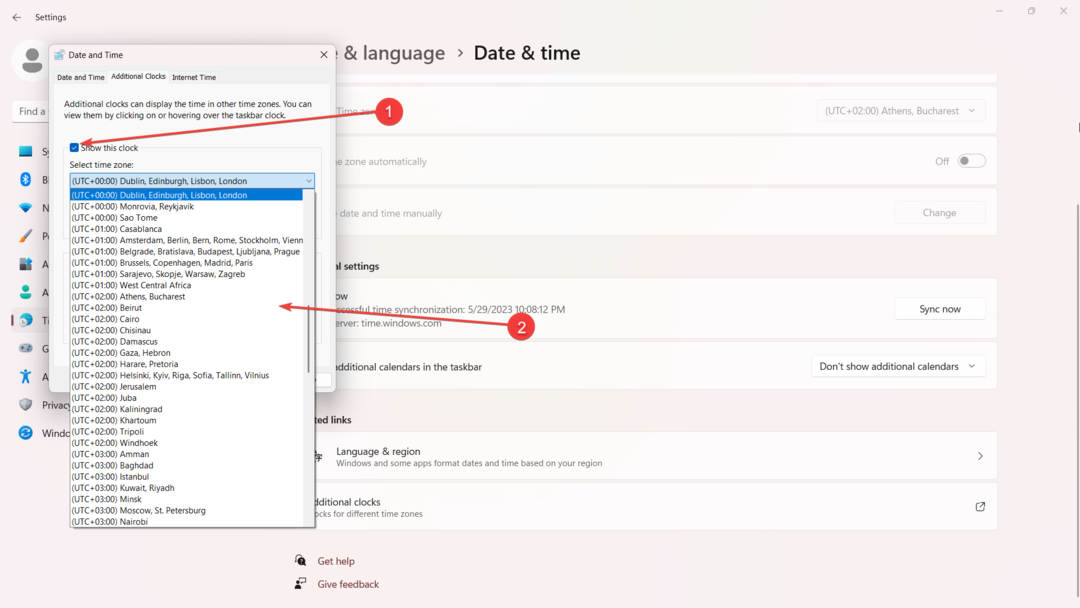
6. Κάντε κλικ Ισχύουν και Εντάξει.
Εδώ που τα λέμε, υπάρχει επίσης μια δυνατότητα που σας επιτρέπει να εμφανίζετε δευτερόλεπτα στο ρολόι σας, το οποίο άρχισε να κυκλοφορεί ξεκινώντας από το KB5023780 ενημέρωση τον Μάρτιο του 2023. Έχουμε αναφέρει και άλλα χαρακτηριστικά και διορθώσεις που ήρθε με την ενημέρωση. Αξίζει να το ελέγξετε.
Τι πιστεύετε για τη δυνατότητα προσθήκης περισσότερων ρολογιών στα Windows 11; Το έχεις δοκιμάσει? Ενημερώστε μας στα σχόλια!
Έχετε ακόμα προβλήματα; Διορθώστε τα με αυτό το εργαλείο:
ΕΥΓΕΝΙΚΗ ΧΟΡΗΓΙΑ
Εάν οι παραπάνω συμβουλές δεν έχουν λύσει το πρόβλημά σας, ο υπολογιστής σας ενδέχεται να αντιμετωπίσει βαθύτερα προβλήματα με τα Windows. Συνιστούμε λήψη αυτού του εργαλείου επισκευής υπολογιστή (αξιολογήθηκε Εξαιρετικά στο TrustPilot.com) για να τους αντιμετωπίσετε εύκολα. Μετά την εγκατάσταση, απλώς κάντε κλικ στο Εναρξη σάρωσης κουμπί και μετά πατήστε το Φτιάξ'τα όλα.